Generowanie pliku GSDML¶
26 gru 2025 | 654 słów | 3 min czasu czytania
Pliki GSDML (Generic Station Description Markup) można importować do BET , edytować je, a następnie eksportować do dalszego wykorzystania w Siemens TIA Portal®.
Informacja
Należy zwrócić uwagę na ograniczenia pliku GSDML dla modułu sieciowego. Każdy parametr zajmuje określoną ilość pamięci. Jeśli zostanie osiągnięty limit do wykorzystania w Siemens TIA Portal®, zostanie wyświetlony komunikat o błędzie. Zalecamy dodawanie do pliku GSDML tylko wymaganych parametrów.
Import GSDML¶
Kliknij GSDML-GENERATOR na pasku funkcji.
Zostanie wyświetlone następujące okno dialogowe:
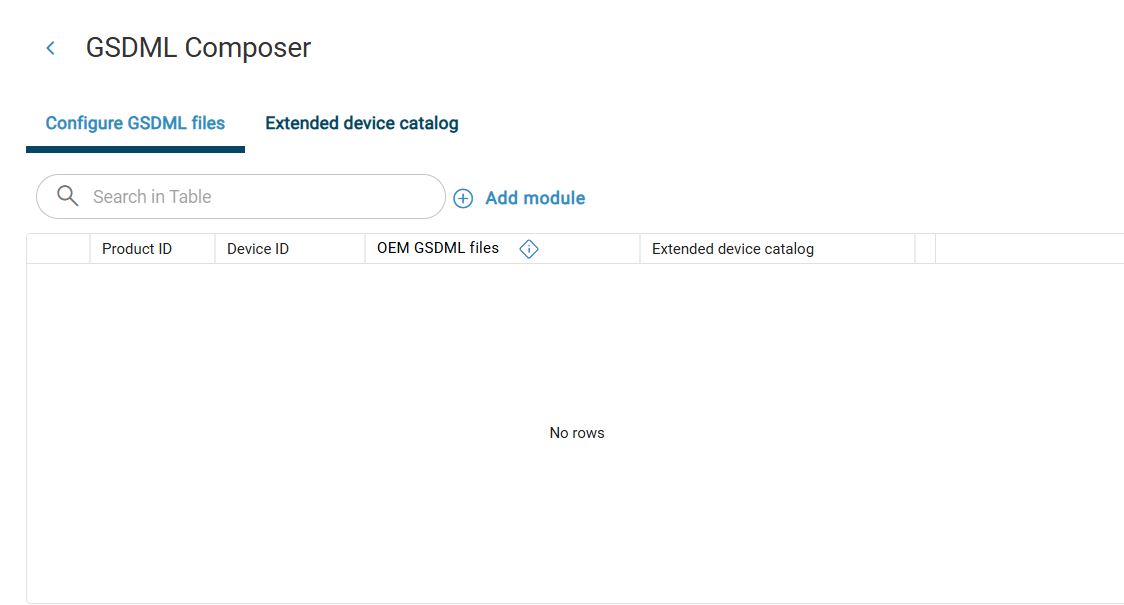
Aby wybrać moduł sieciowy dla konfiguracji GSDML, kliknij Dodaj moduł.
Pojawi się katalog urządzeń z wybranymi modułami sieciowymi:
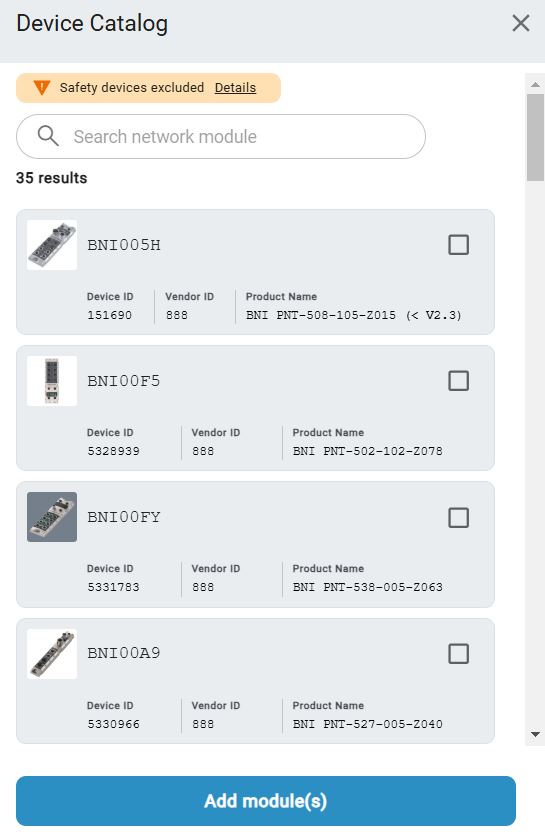
Wybierz żądane moduły sieciowe za pomocą pola wyszukiwania lub przewijając i kliknij Add module(s).
Zostanie wyświetlone następujące okno dialogowe:
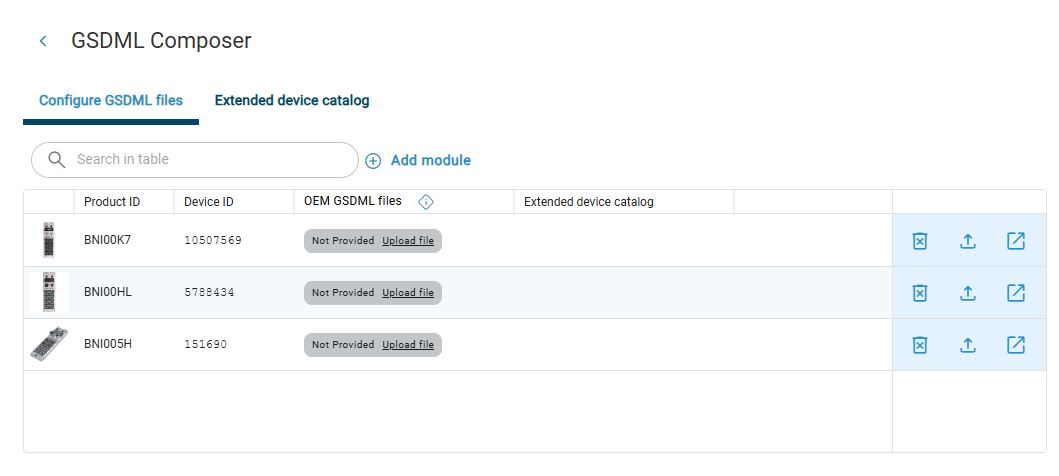
Informacja
Jeśli pliki GSDML wybranych modułów sieciowych zostały już zaimportowane, są one podświetlone na zielono. W przeciwnym razie są one podświetlone na szaro.
Aby pobrać brakujące pliki GSDML ze sklepu internetowego Balluff, kliknij
 .
.
Strona produktu zostanie otwarta w sklepie internetowym.
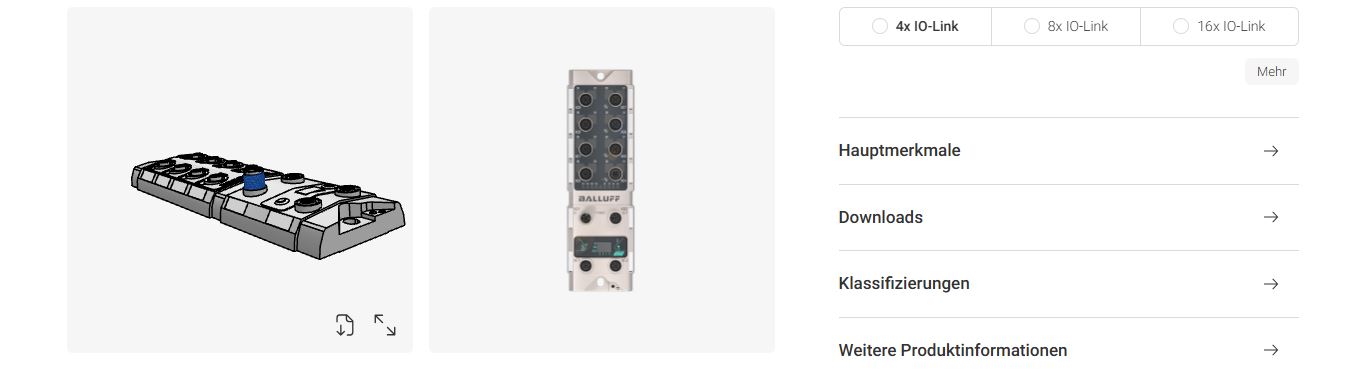
Kliknij Downloads > Software.
Zostanie otwarte menu.
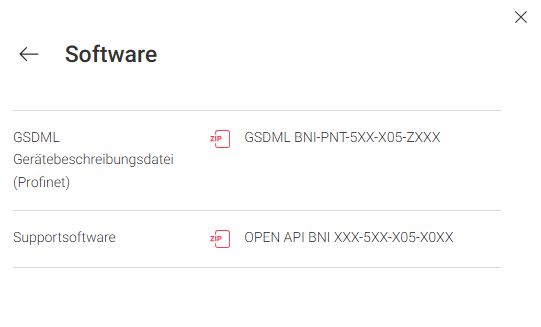
Wybierz plik GSDML, który chcesz pobrać.
Zostanie wyświetlone następujące okno dialogowe:
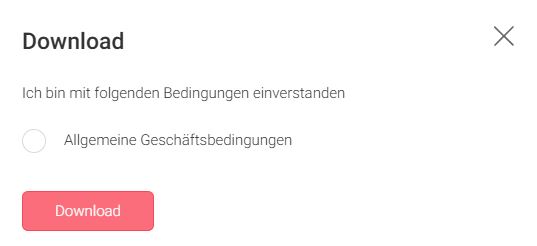
Aktywuj General Terms and Conditions i kliknij Download. Plik GSDML jest domyślnie zapisywany w folderze Downloads na komputerze użytkownika.
Aby zaimportować pobrany plik GSDML do BET , kliknij
 .
.
Zostanie wyświetlone następujące okno dialogowe:
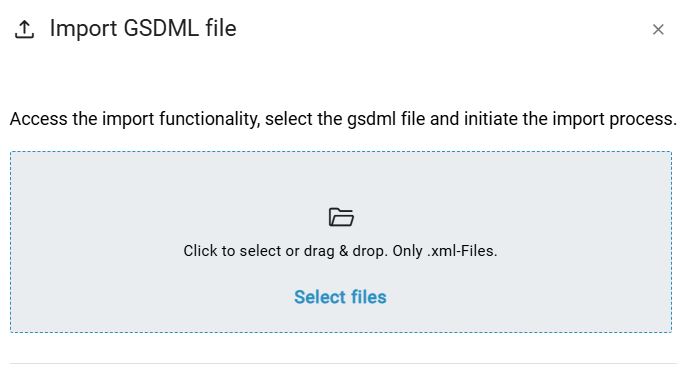
Przytrzymaj lewy przycisk myszy i przeciągnij żądany plik GSDML w kropkowanej ramce, a następnie zwolnij przycisk myszy, aby go przesłać. Alternatywnie można również kliknąć w obszarze ramki, aby wybrać plik w systemie plików.
Po pomyślnym zaimportowaniu pojawi się następujące okno dialogowe:
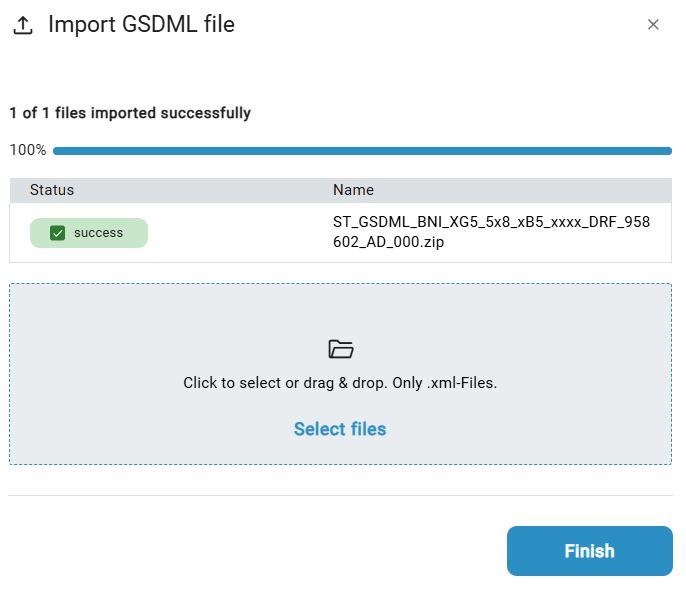
Informacja
Jeśli plik GSDML nie może zostać zaimportowany, zostanie wyświetlone ostrzeżenie. Zazwyczaj dzieje się tak dlatego, że wybrany plik jest nieaktualny. W takim przypadku należy skontaktować się z Balluff .
Kliknij Done, aby powrócić do głównego okna generatora GSDML.
Jeśli wszystkie pliki GSDML zostały poprawnie zaimportowane, pojawi się następujące okno dialogowe:
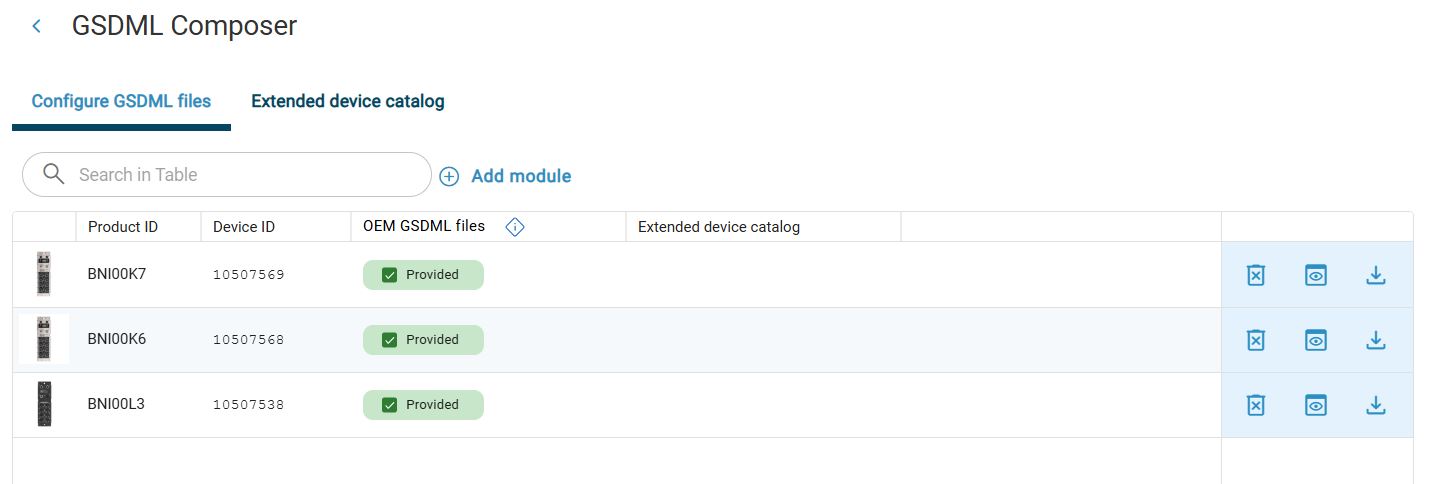
W kolejnym kroku należy przypisać sparametryzowane urządzenia do modułów sieciowych za pomocą listy urządzeń.
Tworzenie list urządzeń i konfigurowanie parametrów¶
Aby podłączyć urządzenia IO-Link do wybranych modułów sieciowych za pomocą plików GSDML, można utworzyć listy z żądanymi urządzeniami IO-Link.
Jeśli generator GSDML został już uruchomiony, kliknij Zaawansowany katalog urządzeń. W przeciwnym razie należy najpierw uruchomić generator GSDML w sposób opisany powyżej.
Zostanie wyświetlone następujące okno dialogowe:
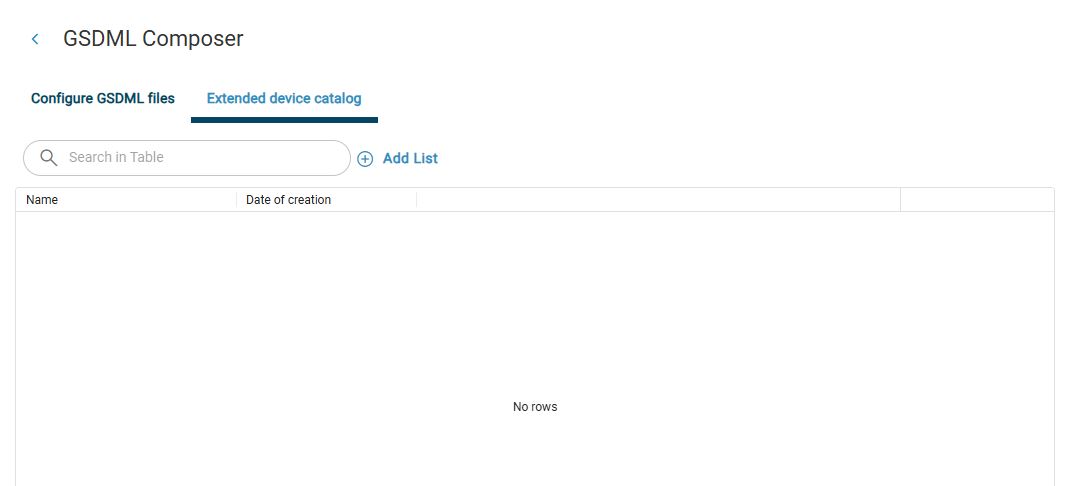
Kliknij przycisk Dodaj do listy.
Zostanie wyświetlone następujące okno dialogowe:
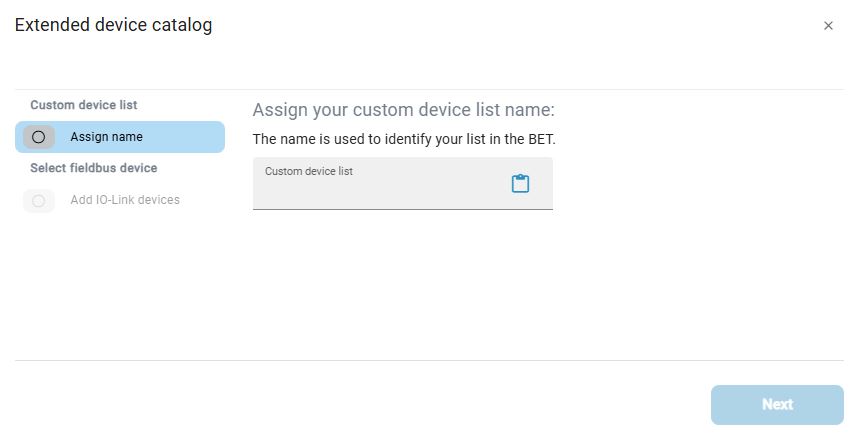
Wprowadź nazwę listy urządzeń. Możesz również wkleić wcześniej skopiowany tekst używając
 . Następnie kliknij Next.
. Następnie kliknij Next.
Zostanie wyświetlone następujące okno dialogowe:
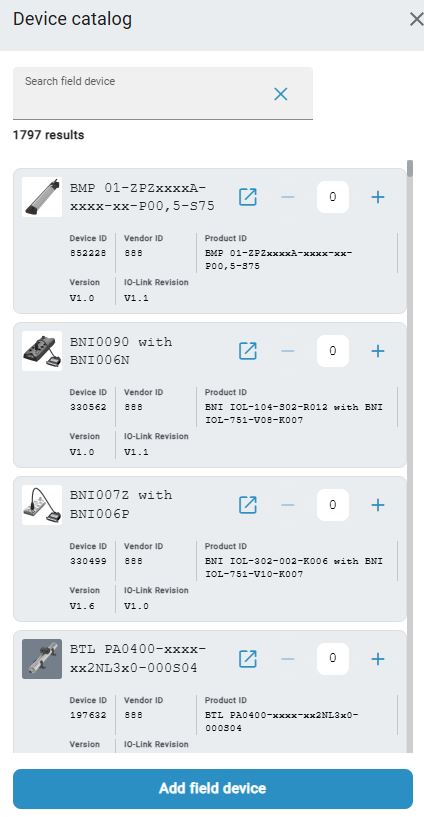
Wyszukaj urządzenie, korzystając z pola wyszukiwania lub przewijając. Po znalezieniu urządzenia ustaw liczbę urządzeń za pomocą +/-, a następnie kliknij Add field device.
Zostanie wyświetlone następujące okno dialogowe:
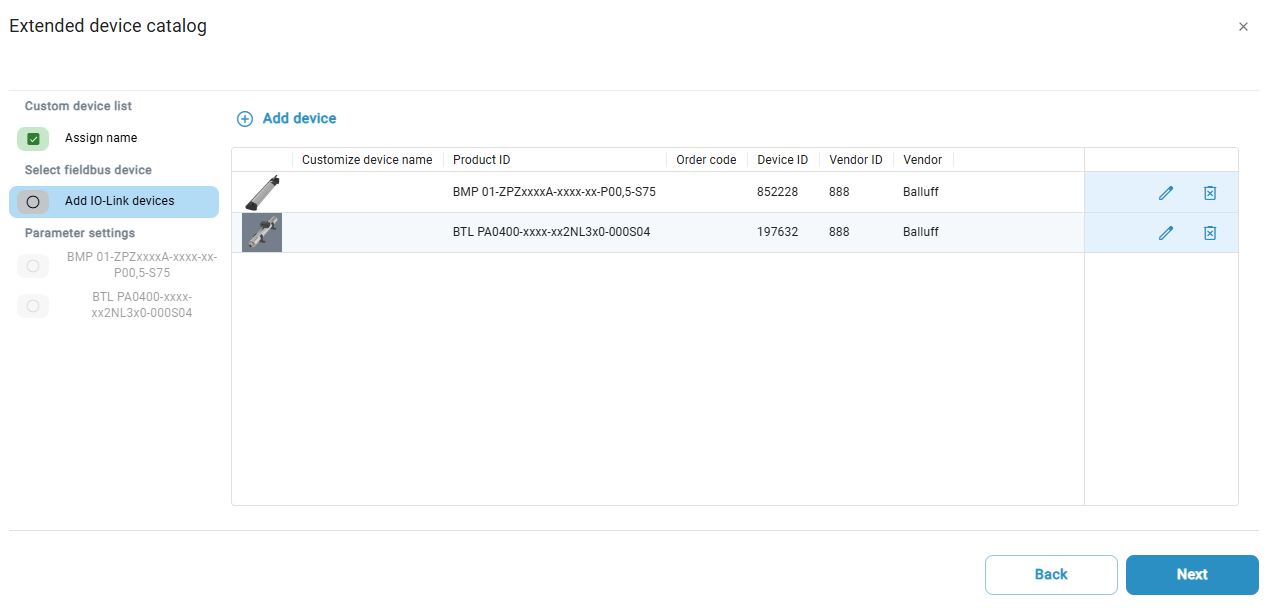
Dostępne są następujące opcje:
Kliknij przycisk
 , aby usunąć urządzenie z listy urządzeń.
, aby usunąć urządzenie z listy urządzeń.Kliknij
 , aby przypisać własną nazwę.
, aby przypisać własną nazwę.
Kliknij przycisk Next (Dalej), aby dostosować parametry urządzeń.
Wyświetlany jest przegląd właściwości i parametrów urządzeń IO-Link:
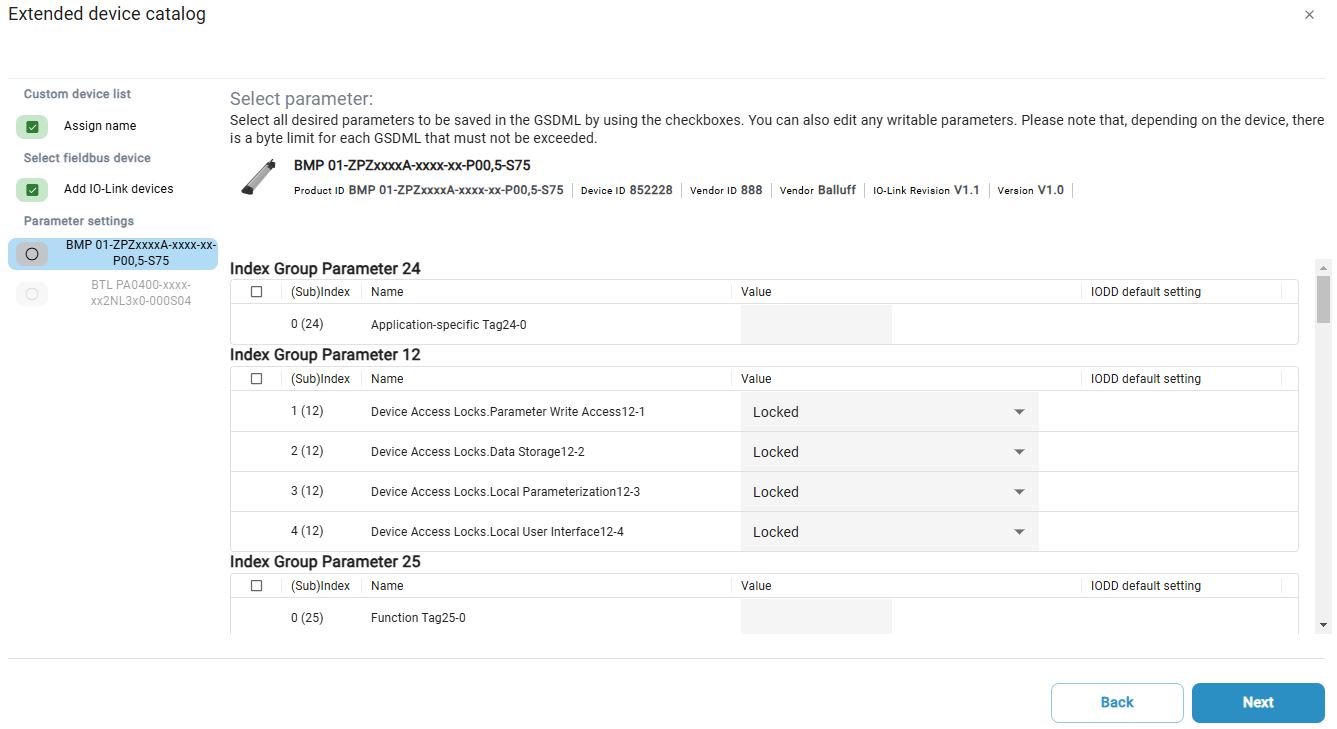
Wybierz zestawy parametrów, które chcesz przenieść do pliku GSDML i zmień je w razie potrzeby. Następnie kliknij Next, aby dostosować parametry dla następnego urządzenia na liście urządzeń.
Zostanie wyświetlone następujące okno dialogowe:
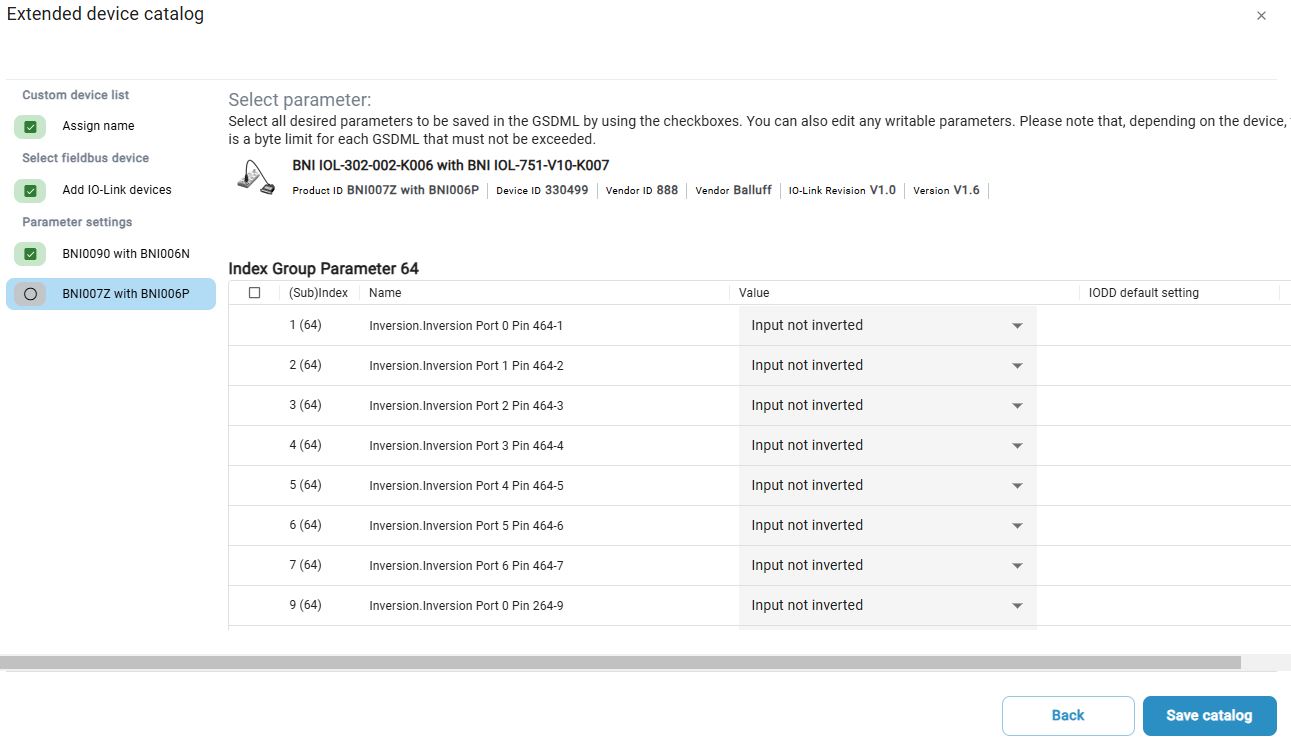
Po sparametryzowaniu wszystkich urządzeń kliknij przycisk Zapisz katalog, aby zapisać listę urządzeń.
Zostanie wyświetlone następujące okno dialogowe:
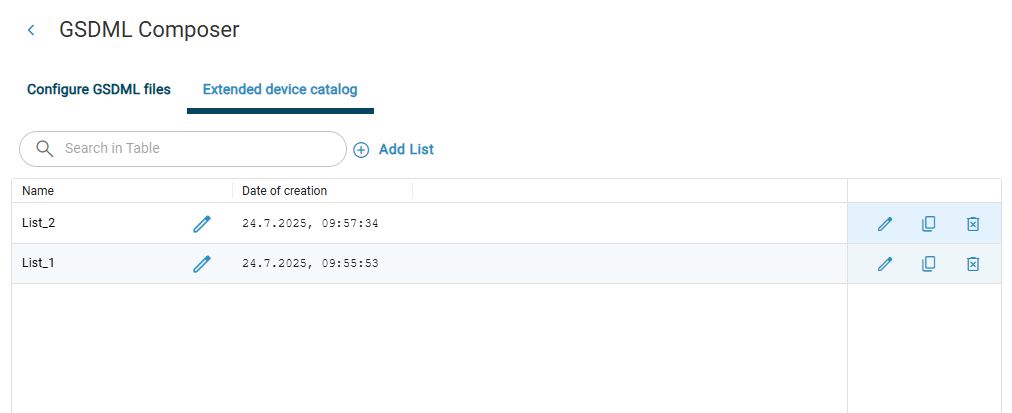
Informacja
W tym widoku można tworzyć dodatkowe listy urządzeń, usuwać listy urządzeń, duplikować istniejące listy urządzeń i edytować listy urządzeń. W tym celu należy użyć przycisków po prawej stronie.
Przypisywanie listy urządzeń¶
Jeśli lista urządzeń została pomyślnie utworzona, jest ona automatycznie przypisywana do modułów sieciowych. Przypisania można zmienić w dowolnym momencie.
Kliknij Konfiguruj pliki GSDML, aby przypisać utworzoną listę urządzeń do modułów sieciowych.
Zostanie wyświetlone następujące okno dialogowe:
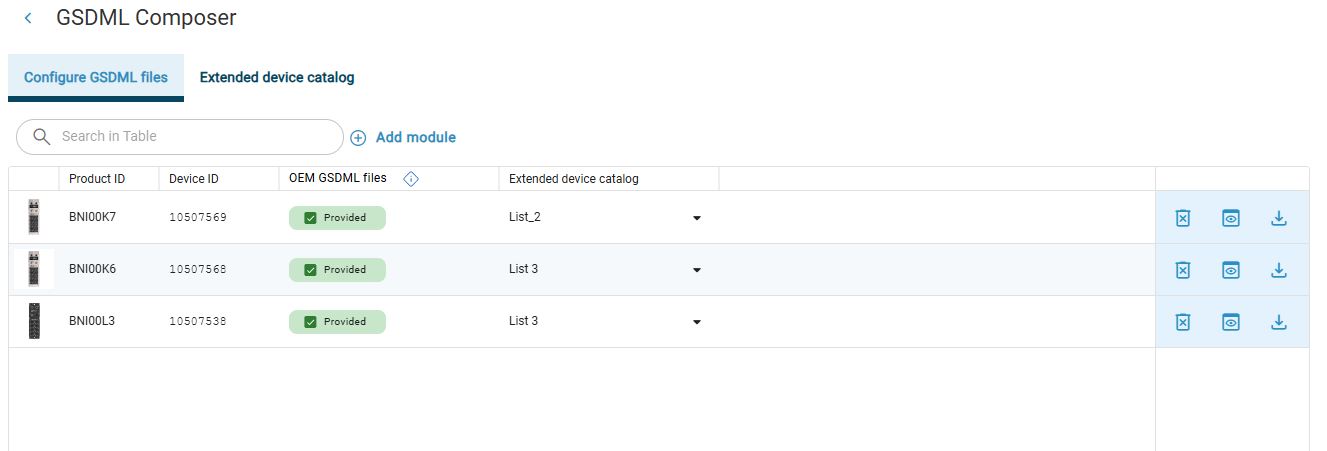
Wybierz żądaną listę urządzeń w kolumnie Zaawansowany katalog urządzeń, aby przypisać ją do modułu sieciowego.
Lista urządzeń została przypisana do modułu sieciowego.
Eksport pliku GSDML¶
Aby wyeksportować plik GDSML do komputera, kliknij Export GDSML file
 .
.
Zostanie wyświetlone następujące okno dialogowe:
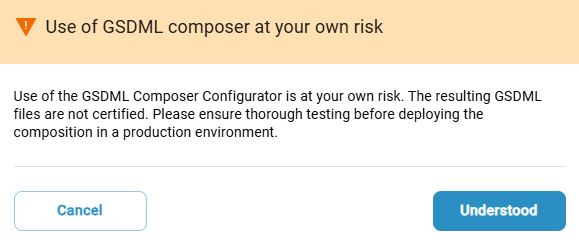
Przeczytaj notatkę i kliknij Zrozumiano.
Otworzy się eksplorator plików, w którym można zapisać wybraną konfigurację GSDML na komputerze do dalszego użytku.
Usuń konfigurację GSDML¶
Aby usunąć konfigurację GDSML, kliknij  .
.
Konfiguracja GSDML zostanie usunięta.